時間:2017-04-06 來源:互聯網 瀏覽量:
相信升級到Win10 TH2的朋友已經試過了Win10的新改進,讓標題擁有漂亮的色彩,不過彩色標題隻對當前的活動窗口有效,也就是說非活動窗口依然還是白色,那麼有沒有辦法讓非活動窗口標題欄也有顏色呢?
其實Win10中是可以設置的,不過微軟並沒有開放可設置選項,所以我們可能需要通過修改注冊表來實現。
具體操作方法:
1、首先打開設置—個性化—顏色,打開“顯示‘開始’菜單、任務欄、操作中心和標題欄的顏色”選項。
2、關閉“從我的背景自動選取一種主題色”,然後選擇一種較淺的顏色。
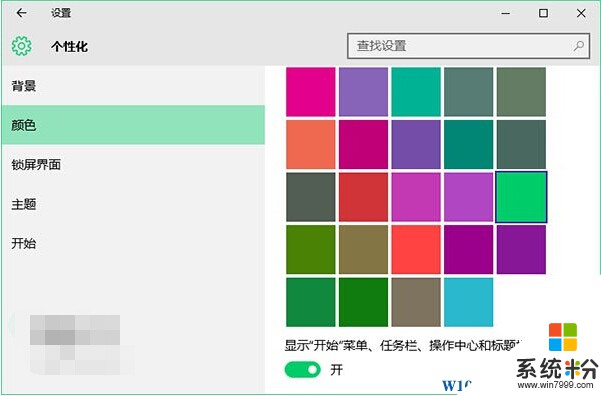
之所以要這樣做,是為了從注冊表中讀取到當前的顏色值,我們要實現的是讓非活動窗口標題欄為較淺的顏色,讓活動窗口標題欄為較深顏色。
3、 然後按Win+R調出運行,輸入regedit回車打開注冊表編輯器;
4、定位到以下位置:HKEY_CURRENT_USER\SOFTWARE\Microsoft\Windows\DWM
5、在右側新建一個名為AccentColorInactive的32位DWORD值;
6、雙擊係統中已經存在的AccentColor,這就是當前係統的主題顏色,複製其值,再雙擊新建的AccentColorInactive,將其值改為當前係統主題色。
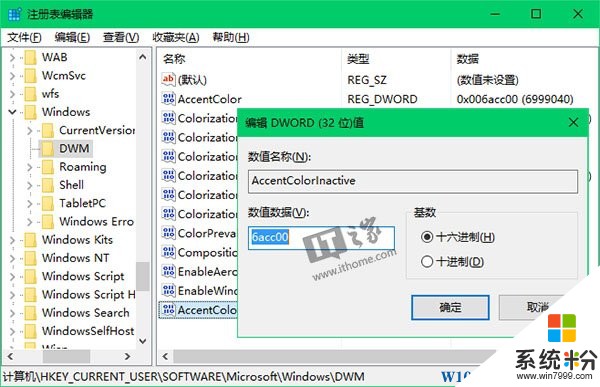
7、然後回到個性化設置中,將當前係統主題色選擇為一個較深的顏色值即可。
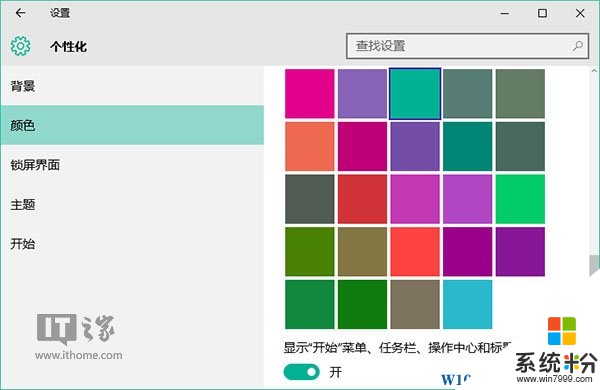
8、建議深、淺兩色為同一顏色,這樣看上去不會很花哨,讓人迷惑。效果如下圖所示:
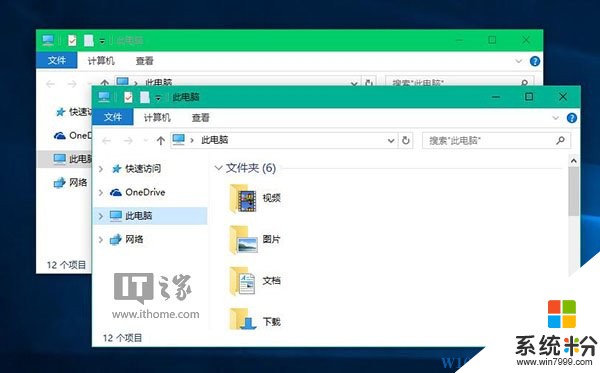
通過設置之後,Win10的窗口標題看起來是不是多姿多彩了呢?